苹果手机是目前市场上最受欢迎的智能手机之一,其强大的功能和用户友好的设计备受消费者追捧,尽管自带的输入法已经相当好用,有些用户可能还是希望尝试其他输入法以满足个人需求。其中搜狗输入法作为一款广受好评的输入法软件,备受用户喜爱。苹果手机如何将搜狗输入法添加进来呢?接下来我们将为大家详细介绍添加搜狗输入法的步骤。让我们一起来看看吧!
苹果手机添加搜狗输入法的步骤
具体步骤:
1.用户如果想要添加搜狗输入法到苹果手机中,首先需要点击苹果手机的“设置”功能。
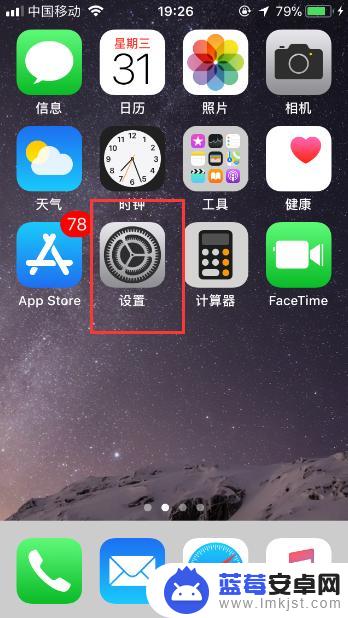
2.因此苹果手机添加输入法的入口在“通用”页面,因此接下来需要点击“通用”。
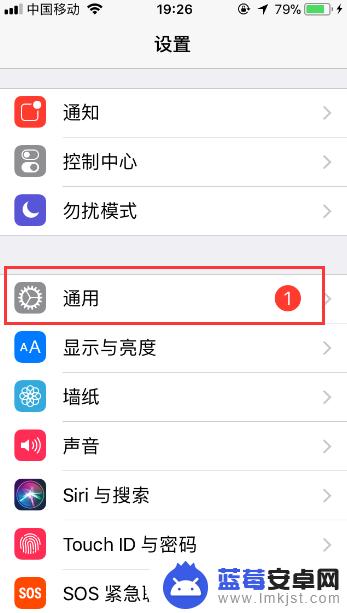
3.在“通用”页面会看到有一个“键盘”按键,然后点击此按键。

4.进入到“键盘”页面后,接着再点击页面顶部的“键盘”。

5.此时会进入到新的页面,在这里用户会看到当前苹果手机所使用的键盘。然后再点击“添加新键盘”按键。
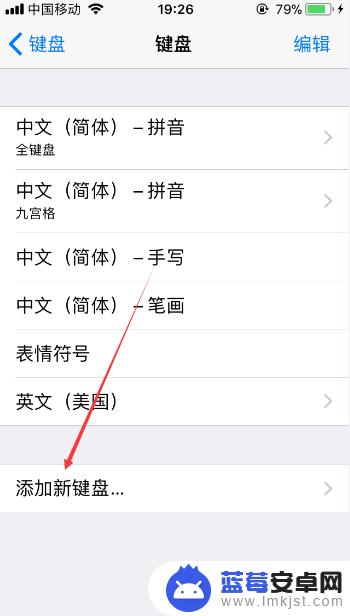
6.进入到“添加新键盘”页面后,之后点击页面中的“搜狗输入法”。
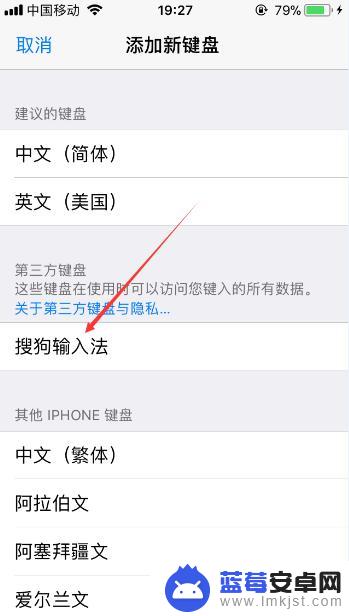
7.成功添加后,接着选中搜狗输入法。此时会弹出下图显示的页面,之后点击“允许”按键,这样用户就可以切换到搜狗输入法进行文字的输入了。
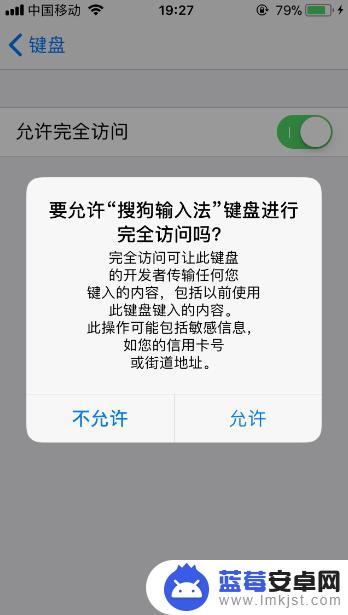
以上就是设置苹果手机输入法的全部内容,如果有不清楚的地方,您可以按照小编的方法操作,希望对大家有所帮助。












